XMPprofil er enEkstrem hukommelsesprofilsom giver brugerne mulighed for. Understøttede bundkort har forskellige, kaldet XMP Profile 1, XMP Profile 2 osv. Brugere kan aktivere og deaktivere den påkrævede XMP-profil ved at gå ind i BIOS. I denne artikel vil jeg vise dighvordan man aktiverer og deaktiverer XMP-profil på MSI-, Gigabyte- og ASUS-bundkort.

Nogle computerbundkortproducenter bruger andre udtryk i stedet for XMP. Derfor kan du, baseret på din bundkortproducent, finde eni stedet for en XMP-profil i BIOS. Lad os se, hvordan du aktiverer og deaktiverer XMP-profilen på MSI-, Gigabyte- og ASUS-bundkort.
Sådan aktiverer eller deaktiverer du XMP-profilen på MSI-bundkort
For at aktivere eller deaktivere Extreme Memory Profile på dit MSI-bundkort skal du indtaste MSI BIOS og derefter finde XMP-profilindstillingen. Hvis du ikke kender nøglen til at få adgang til MSI-bundkortet, skal du gå til det officielle MSI-websted og downloade brugermanualen til dit bundkort. Du finder BIOS-nøglen og metoden til at få adgang til BIOS i den brugervejledning.
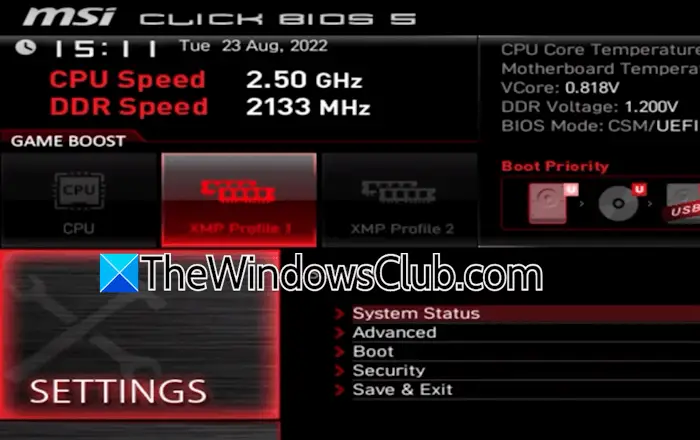
- Gå ind i MSI BIOS ved at trykke på den højre BIOS-tast.
- Hvis dit bundkort understøtter XMP-profilen(erne), vil du se den respektive indstilling på hovedsiden i BIOS.
- Vælg den ønskede XMP-profil, og tryk på Enter for at aktivere den. Efter aktivering af XMP-profilen bliver den rød.
- Vælg nuIndstillingerog vælg derefterGem & Afslutvalgmulighed.
For at deaktivere XMP-profilen skal du indtaste BIOS og vælge XMP-profil, som er aktiveret. Tryk på Enter for at deaktivere den. Efter deaktivering af XMP-profilen vil den blive vist i hvidt.
Aktiver eller deaktiver XMP-profilen på Gigabyte og bundkortet
Indtast BIOS for at aktivere Extreme Memory Profile på dit Gigabyte bundkort. Se brugervejledningen til dit bundkort for at kende den nøjagtige proces og nøglen til at få adgang til BIOS. På nogle Gigabyte bundkort forbliver muligheden for at aktivere og deaktivere Extreme Memory Profile tilgængelig på startskærmen, når du er i Nem tilstand.
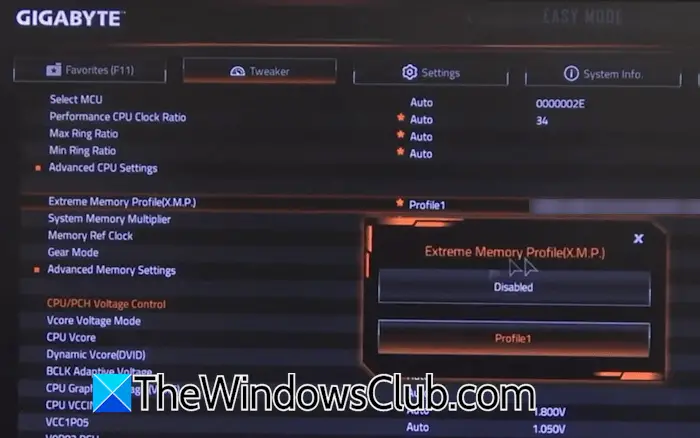
Hvis du ikke kan se muligheden for at aktivere eller deaktivere XMP-profil i nem tilstand, skal du skifte til avanceret tilstand og vælgeTweakerkategori. Der vil du se XMP-profilindstillingen. Klik på den, og vælg den ønskede mulighed for at aktivere eller deaktivere XMP-profilen.
På nogle Gigabyte bundkort skal du skifte til den klassiske tilstand og derefter vælgeMITfanen på skærmen. Der vil du finde muligheden for at aktivere og deaktivere Extreme Memory Profile iAvancerede hukommelsesindstillinger.
Aktiver eller deaktiver XMP-profilen på ASUS bundkort
På nogle ASUS bundkort er muligheden for at aktivere og deaktivere Extreme Memory-profilen tilgængelig på startskærmen i BIOS. Du vil se denne mulighed, når du har indtastet din BIOS. For at kende den nøjagtige BIOS-nøgle til din ASUS-computer, se dens brugermanual.
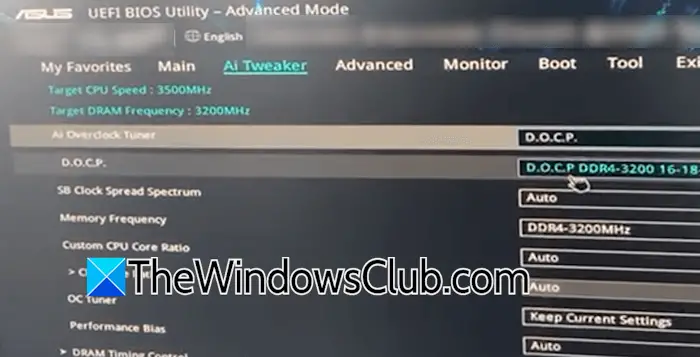
Hvis XMP-indstillingen ikke er tilgængelig på startskærmen i BIOS, skal du gå tilAvanceret tilstandi BIOS ved at trykke på F7-tasten. VælgAI Tweakerfanen. Her vil du se XMP-profilindstillingen. I BIOS'en på nogle ASUS bundkort er XMP-profilen navngivet som DOCP
Hvordan kan man se, om XMP er aktiveret?
Når XMP-profilen er aktiv, kører din RAM med en højere hastighed som defineret af producenten. Du kan kontrollere RAM-hastigheden i Task Manager. En anden måde at kontrollere, om XMP-profilen er aktiv, er ved at indtaste din BIOS. Gå ind i BIOS, og find XMP-profilindstillingen. Hvis indstillingen visesHandicappet, er profilen ikke aktiv.
Hvorfor er XMP ikke aktiveret?
Hvis dit bundkort understøtter XMP-profilen, men dine RAM-sticks ikke gør det, kan du ikke aktivere XMP-profilen. Men hvis du har understøttet bundkort og RAM-sticks, men den, tjek efter en BIOS-opdatering.
Læs næste:.






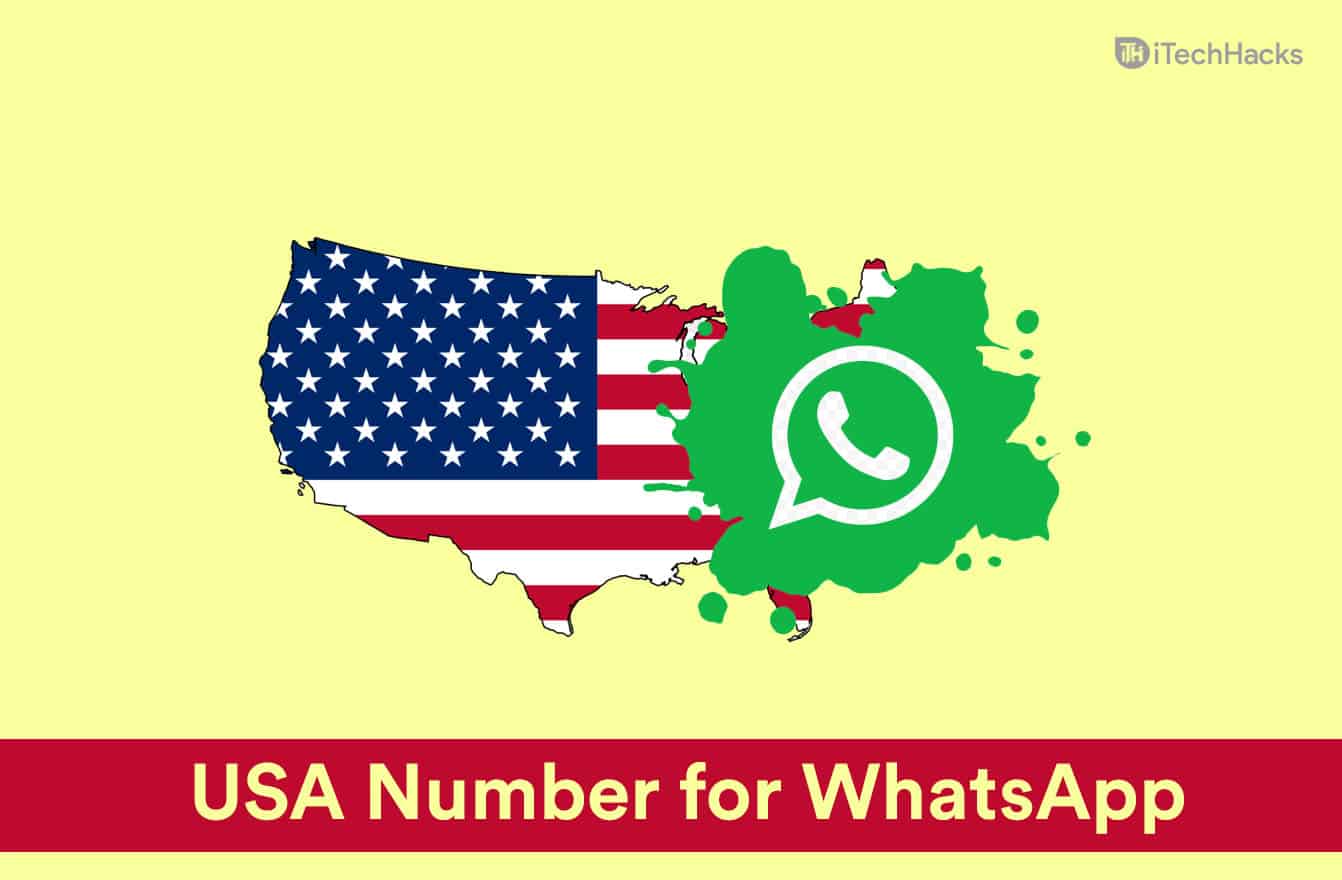



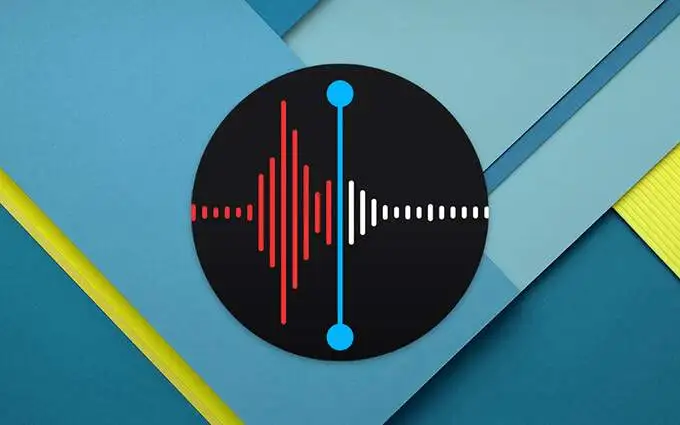


![Intel SGX AESM-tjenesten afsluttede uventet [Ret]](https://elsefix.com/tech/tejana/wp-content/uploads/2024/12/intel-sgx-terminated.png)